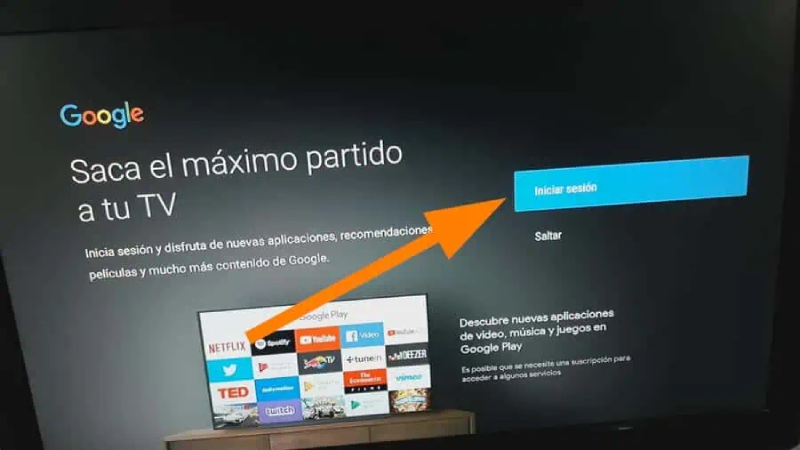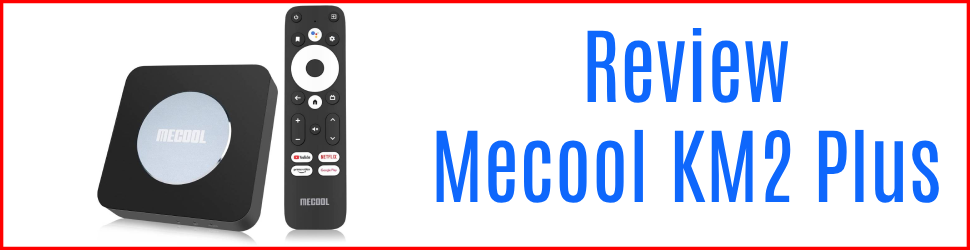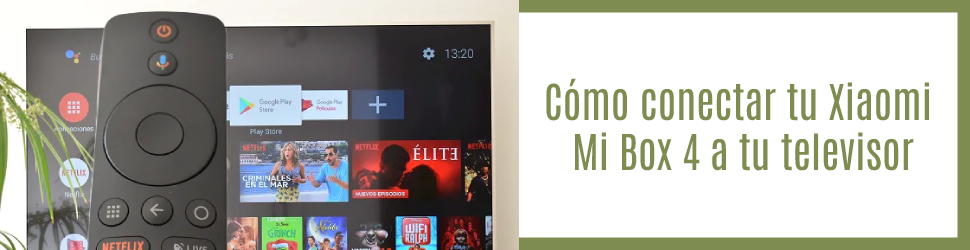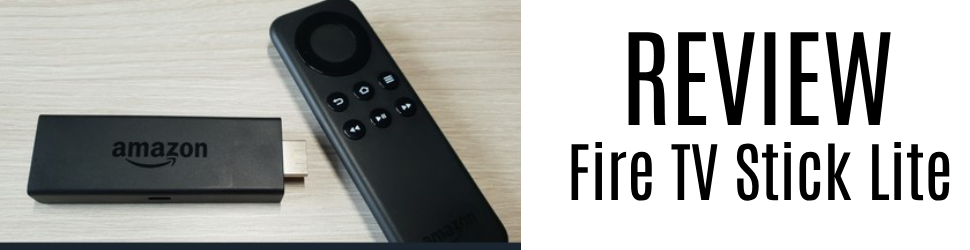En este tutorial, te indicaremos todos los pasos que debes seguir para configurar Xiaomi Mi Box 4 si ya lo posees o si piensas adquirirlo. Es importante entender que la marca ha lanzado varias actualizaciones de estos gabinetes de configuración populares, sin embargo, el proceso de configuración inicial sigue siendo idéntico en todos.
¿Cómo configurar Xiaomi Mi Box 4?
Cualquiera de los modelos de Mi Box S es sencillo de instalar. Sin embargo, ten presente que vas a necesitar ciertos objetos para poder armarlo. Esto significa:
- Un televisor que tenga la función de entrada HDMI
- Una red inalámbrica, preferiblemente de 5 GHz
- 2 pilas AAA para el control remoto
- Una cuenta de Google
Para empezar con la configuración, lo primero que debes hacer es conectar el Mi Box a la televisión usando el cable HDMI que viene con la caja. Luego, conecta el cable de corriente del electrodoméstico a la toma correspondiente y enciende el televisor y el TV box.
Una vez que se haya encendido, el Mi Box 4 te pedirá que mantengas presionado el botón central del control por un breve período de tiempo para poder conectarlo. El dispositivo mismo sugiere mantenerse a menos de 20 centímetros del teléfono para evitar problemas con la sincronización que se realiza a través de Bluetooth (solo durante el proceso de configuración).
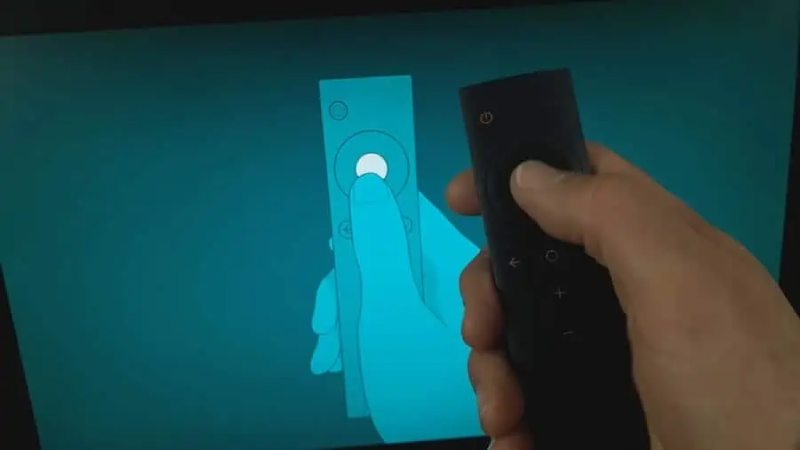
Lo más visto
Pasados unos instantes, se abrirá un cartel de bienvenida. En este sitio, solo tienes que seleccionar tu idioma en la sección de la derecha. El TV Box te pedirá que elijas si prefieres continuar con la configuración desde un dispositivo Android o una tableta.
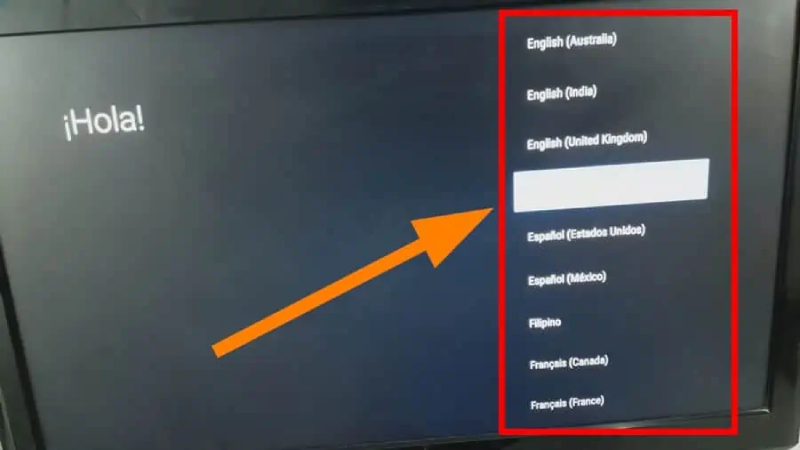
Nosotros incentivamos a Saltar a utilizar el control remoto, ya que el teléfono móvil es innecesario para configurarlo por completo.
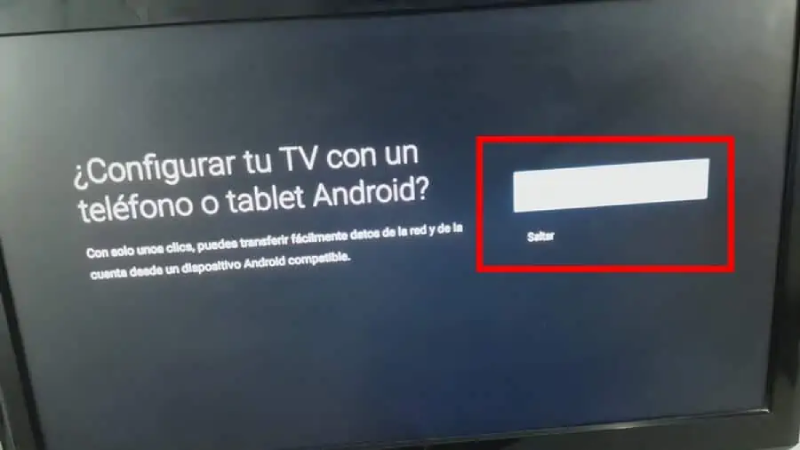
Después te pedirá que elijas la red inalámbrica a la que deseas unirte. A continuación, selecciona la red de tu casa y ingresa la contraseña. Ahora deberá iniciar sesión con la cuenta de Google que desea usar en el TV Box 4. Esto es necesario para acceder a la tienda de Google Play, por lo tanto, ingresa el correo electrónico y la contraseña asociados a tu cuenta de Google.
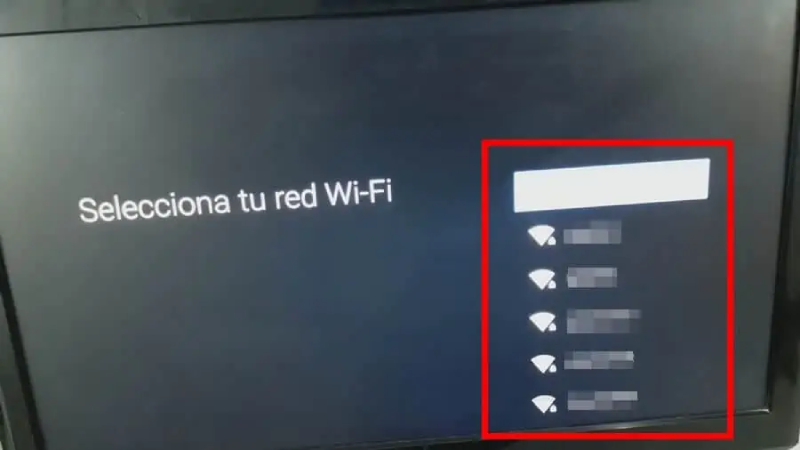
Tan pronto como inicies sesión, deberás aceptar una serie de pautas y condiciones para poder utilizar el dispositivo. A continuación, deberás decidir si deseas que las aplicaciones accedan a tu ubicación, envíen datos anónimos a Google para mejorar Android TV o asignes un nombre personalizado a tu TV Box 4.
Al llegar a este punto, el Mi Box 4 primero te mostrará una pantalla de bienvenida con diferentes consejos para usar el dispositivo, luego te llevará a una pantalla principal de Android TV que finaliza el proceso de configuración.